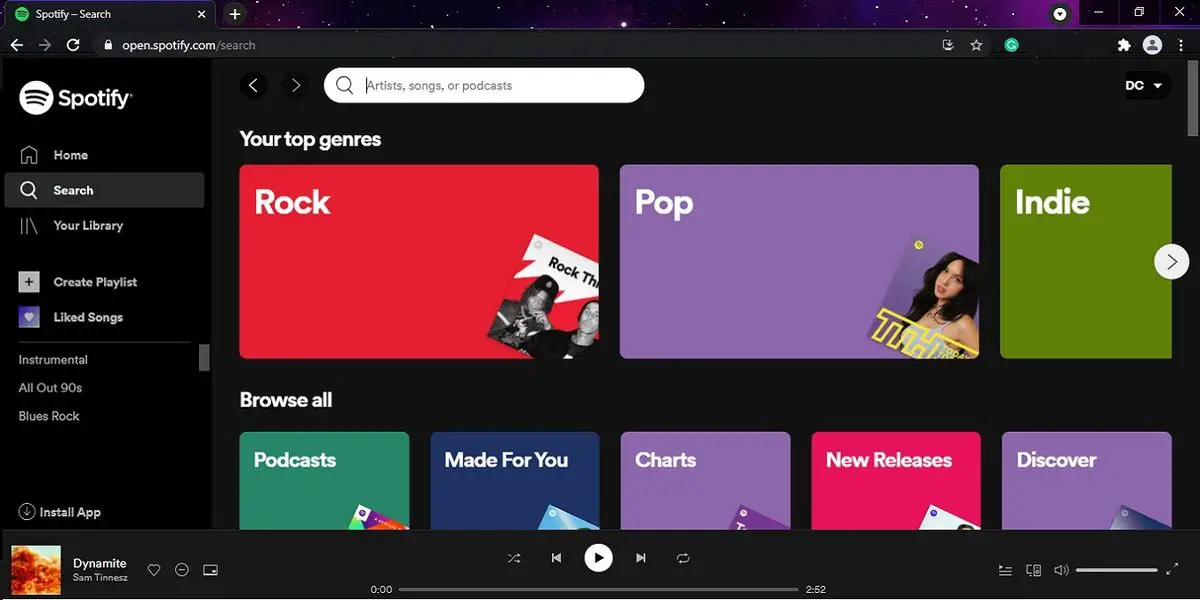Spotify Webを使用していますか? Spotifyを聴く方法はたくさんあります。 最も簡単なのはSpotifyWebPlayerで、どのブラウザからでもアクセスできます。 仕組みは次のとおりです。
Spotifyオーディオプラットフォームを使用すると、その膨大なコンテンツに非常に簡単にアクセスできます。 携帯電話、PC、スマートスピーカー、テレビ、コンソール、時計など、あらゆる種類のデバイスで利用できます。 そして、その巨大なカタログに完全に無料でアクセスすることが可能です(広告付き)。
ほとんどの人はモバイルアプリまたはPCアプリを使用してSpotifyの音楽やポッドキャストを聴きますが、さらに直接的な方法があります。ブラウザから、SpotifyWebを使用することです。
実際、アプリのすべての機能が含まれているわけではありませんが、最も重要な機能が含まれています。 何もインストールする必要がないという利点があります。 必要がなければ、料金も支払わないでください。
Spotify Webプレーヤーがどのように機能するか、そしてSpotifyのブラウザー内プレーヤーを最大限に活用するために知っておく必要のあるすべてを見てみましょう。
2021年3月に大きなアップデートがありましたので、しばらく使っていない方は、何が新しくなったのか知りたくなるでしょう。
SpotifyWebの完全ガイド
- Spotify Webとは何ですか?
- Spotify Webプレーヤーにアクセスする方法は?
- SpotifyWebが機能しない
- SpotifyWebインターフェース
- アカウントとプロファイル
- プレイヤー
- コンテンツメニュー
- 検索エンジン
- 図書館
- リストの作成方法
- プレミアム機能
Spotify Webとは何ですか?
Spotify Webは、Spotify音楽およびポッドキャストプレーヤーのブラウザバージョンです。
簡単に言えば、Spotifyの音楽を再生できるWebサイトです。 完全に無料で、アプリをインストールする必要がないという大きな利点があります。
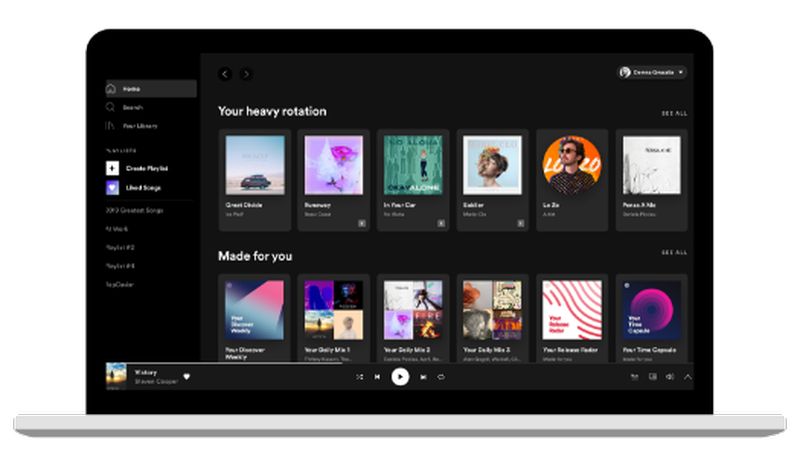
ブラウザにアクセスし、コンテンツを検索して聞くだけです。 もちろん、あなたは無料のアカウントを必要とし、あなたはいくつかの広告に我慢しなければならないでしょう。
プレミアムアカウントでログインして、広告を削除し、コンテンツとプレミアムアカウントのすべての追加機能にアクセスすることもできます。
Spotify Webプレーヤーにアクセスする方法は?
Spotify Webを使用するには、モバイルブラウザー、コンピューター、テレビ、またはその他のデバイスからopen.spotify.comWebサイトにアクセスするだけです。
サポートされているブラウザは、Chrome、Firefox、Microsoft Edge、Opera、Safariです。
SpotifyWebが機能していません
プレーヤーがロードされない、または正しく動作しない場合は、次のことを試してください。
- ブラウザが最新であることを確認してください。 ブラウザのヘルプセクションで確認して更新してください。
- プライベートブラウザウィンドウまたはシークレットモードでWebプレーヤーを開いてみてください。
- 一部のパブリックネットワークまたは共有ネットワークは、職場または大学からアクセスする場合、特定のサービスへのアクセスを制限します。 彼らがSpotifyをブロックしたかどうか尋ねてください。
それでも問題が解決しない場合は、いつでもモバイルまたはコンピューターにアプリをインストールできます。
SpotifyWebインターフェース
ブラウザでプレーヤーにアクセスすると、アプリケーションのメインフロントページに移動します。
無料のSpotifyアカウントを持っていない場合、曲やポッドキャストを再生することはできません。そのため、右上隅にある[サインアップ]をタップするか、既にアカウントを持っている場合は[サインイン]をタップします。
画像でわかるように、プレーヤーの構成は非常に単純です。 左側の列には、検索エンジン、ライブラリ、プレイリストの作成など、すべての主要な機能があります。
すべてのコンテンツ(アルバム、アーティスト、トラック、プレイリスト、ポッドキャスト、ラジオ)が中央のウィンドウに表示されます。 最後に、一番下にプレーヤーがいます。 各セクションで何ができるかを説明しましょう。
アカウントとプロファイル
無料または有料のSpotifyアカウントでログインすると、SpotifyWebの使用を開始できます。
右上隅に、アカウントへのアクセスを提供するメニューがあります。
アカウントをタップすると、支払い方法、パスワードの変更、通知、プライバシーなど、アカウントのすべての側面を構成できるWebページに移動します。
プレミアムへのアップグレードでは、有料サービスに加入します。
最後に、プロフィールでは、Spotifyで私たちを識別するための名前と写真を選択できます。
プレイヤー
アカウントの設定は必要ですが、面倒なプロセスです。
何かを聴きたいので、まずは表紙に表示されている曲やポッドキャストを押すと、画面の下部にプレーヤーが表示されます。
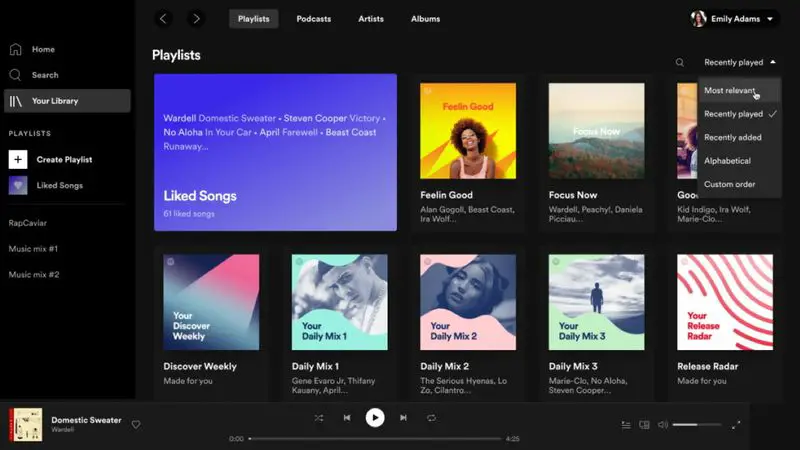
それらはどのプレイヤーの標準ボタンでもあるので、説明することはあまりありません。
中央には、再生/一時停止、曲の変更、シャッフル、またはループ再生のボタンがあります。
アイコンの左側には、ハートのアイコンがあります。 それを押すと、曲、アルバム、リスト、またはこのアイコンが配置されている場所がライブラリに追加されます。
最後に、右側には、音量バー、これまでに再生した、または保留中のすべてを表示するキューアイコン、およびコンテンツをスマートスピーカー、Bluetoothスピーカー、テレビなどに送信するための別のアイコンがあります。
コンテンツメニュー
アプリの中央ウィンドウには、プレイリスト、アルバム、ポッドキャストのチャプターなどのコンテンツがあります。
マウスまたは指をアイテムに置いたままにすると、3つの水平のドットアイコンが表示されます。 これにより、このコンテンツで多くのことを実行できるメニューにアクセスできます。
ここで、ハートアイコンはライブラリに曲を保存しません(それはあなたがそれを聞いているときだけです)が、私が好きな曲のリストに保存します。
このメニューから、コンテンツを再生キューに追加したり、作成したリストに追加したり、リンクを介して共有したり、フォーラムやブログに挿入したりすることができます。
また、曲の出所であるラジオ局に行ったり、アーティストや曲が公開されているアルバムを調べたりすることもできます。
検索エンジン
あなたが好きな音楽を見つけるために、あなたは左の列の検索エンジンを使わなければなりません。
無料または有料のどちらのアカウントを持っているかに応じて、無料のユーザーはテーマ別のラジオやカテゴリを介してコンテンツにアクセスできますが、検索も可能であるため、特定のアーティストや曲にアクセスする自由は多少あります。
上部の白いバーで、アーティスト、曲、またはポッドキャストで検索できます。
画面に表示されているカードで、ジャンル、ムード、瞬間、カテゴリーを閲覧することもできます。
自分の好みに合った新しい音楽を見つけるのにとても効果的な方法です。 あなたのライブラリ、または私が好きな曲にそれを追加するために心を打ち続けることを忘れないでください。
図書館
ここは、お気に入りのコンテンツをすべて見つける場所です。
すべてが完全に順序付けられ、さまざまなタイプのコンテンツが混在しないように、カテゴリ別に編成されています。
スクリーンショットでわかるように、リスト、ポッドキャスト、アーティスト、アルバムの4つのカテゴリがあります。
それぞれをタップするだけで、作成したリスト、フォローしているポッドキャスト、アーティストやアルバムが表示されます。
ライブラリから直接再生できます。
Spotifyでプレイリストを作成するにはどうすればよいですか?
最後に、まだレビューされていない機能はコンテンツリストです。
必要な数のリストを作成し、必要なコンテンツ(曲、完全なアルバム、ポッドキャストエピソード、アーティストリストなど)を追加できます。
リストを作成するには、左側の列の[リストの作成]をタップします。
リストテンプレートが表示されます。 メニューを表示するには、3つの横のドットをクリックします。
次に、[データの編集]を選択すると、リスト、説明、およびそれを識別する写真に名前を付けることができます。
このメニューから、完全なリストを再生キューに追加したり、プロファイルに追加したり、削除したり、リンクと共有したり、ブログやWebページに挿入したりすることもできます。
下部に、リストに含めるコンテンツを見つけるための検索エンジンが表示されます。
説明したように、すべてのメニューに表示される[リストに追加]コマンドを使用して、音楽を聴いたり検索したりするときに追加することもできます。
Spotifyプレミアム機能
プレミアムアカウントをお持ちの場合は、追加機能にアクセスできます。
広告を削除するだけでなく、ダウンロードボタンをタップしてトラックやポッドキャストをダウンロードできるので、インターネットに接続しなくても楽しむことができます。
また、リストやラジオに頼らずに好きな曲を聴いたり、好きなだけスキップしたりできます。
ご覧のとおり、SpotifyWebの管理は非常に簡単です。 モバイルアプリやPCにインストールできるアプリほど完全ではありませんが、音楽やポッドキャストの検索と再生、プレイリストの作成、コンテンツの共有を行うための基本的な機能がすべて備わっています。